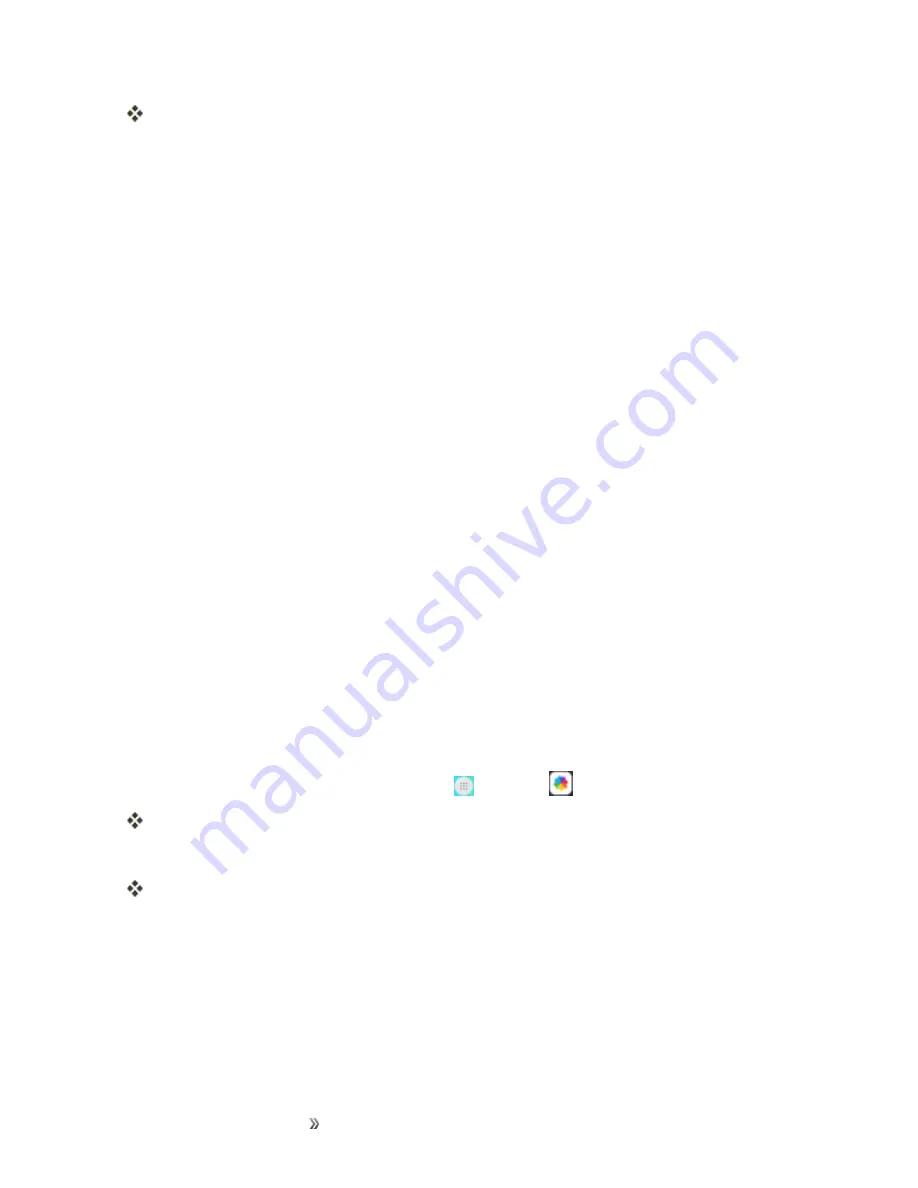
Aplicaciones y entretenimiento
Cámara y video
129
Se abrirá la imagen o empezará a reproducirse el video.
l
Toque una fotografía o un video para verlo en pantalla completa.
l
Mientras visualice imágenes y videos, puede tocar y mantener pulsada una imagen para
abrir un menú de selección y decidir qué hacer con la imagen o el video.
Fotos y videos: Pantalla Revisar
Después de capturar una fotografía o un video, en la pantalla de la cámara toque la imagen en
miniatura en la parte inferior derecha para ver el elemento en la pantalla de revisión. Desde esta
pantalla puede acceder a opciones como guardar, ver, enviar o eliminar la fotografía o el video.
Fotos y videos: Opciones durante la visualización
n
Acercar o alejar el zoom en una fotografía o video
: Toque la pantalla dos veces o
pellízquela para acercar o alejar el zoom en una fotografía o video.
n
Visualización de videos
: Utilice los controles en pantalla para reproducir, pausar o detener el
video.
Después de seleccionar un álbum de la pestaña Álbumes, puede navegar por las fotografías y
videos que contiene. Toque una fotografía o un video para verlo en pantalla completa. Las
imágenes y los videos de un álbum se muestran en vista de cuadrícula de forma predeterminada.
Nota
: Mientras visualice una imagen, puede tocar y mantener pulsado un video o una imagen para
abrir un menú de selección y decidir qué hacer con ellos.
EDICIÓN DE IMÁGENES
Si está navegando por las fotografías en vista de tira de imágenes o en vista de cuadrícula, puede
tocar y mantener pulsada una fotografía para abrir un menú de selección que le permitirá
eliminarla, girarla, cortarla, etc.
Cómo girar y guardar una imagen
1. En la pantalla de Inicio, toque
Aplicaciones
>
Galería
.
Se abrirá la lista de álbumes.
2. Toque un álbum (por ejemplo, Cámara).
Se abrirá la lista de fotografías y videos del álbum.






























